-–убрики
- (0)
- Windows 8 (132)
- јйвазовский (2)
- јрии,слав€не (19)
- јстрологи€ (7)
- јудиокнига (1)
- јфоризмы (18)
- ¬идео (85)
- - ¬идеоплееры (4)
- - ѕознавательное (6)
- - “аинственна€ –осси€ (23)
- - “айны века (1)
- ¬се дл€ блоггера (931)
- - Ѕродилки (25)
- - ¬се под рукой (16)
- - √енераторы (78)
- - омпьютер (277)
- - ѕрограммы (337)
- - —оветы от знатаков (70)
- - —сылки (36)
- - Ўпаргалки (29)
- -ѕрограмма Paint (20)
- -Ўрифты (23)
- ¬се дл€ дневника (664)
- - Flash (77)
- - јнимашки (8)
- - оды (16)
- - –азделители (3)
- - –амки (34)
- - —майлики (3)
- - ”роки (265)
- -ќформление (104)
- -ѕлееры (126)
- ¬се дл€ Ћирушника (466)
- - ќткрытки (36)
- - ”роки от ≈горовой “ани (3)
- -ѕрограмма Paint (10)
- -—оздание сайта (2)
- -—хемы (1)
- -”роки от √алины Ўадриной (10)
- -”роки от Ћарисы √урь€новой (21)
- -”роки от Ћюбаши_ (149)
- ¬се о чае (108)
- √орода и веси (13)
- ƒао »нь (28)
- - итайска€ гимнастика (8)
- ƒл€ огорода (2)
- ƒокументальный фильм (2)
- ∆ивопись (18)
- - итайска€ живопись (5)
- -ѕейзажи японии (2)
- «доровье (634)
- - јккупрессура (5)
- - јккупунктура (34)
- - јромотерапи€ (9)
- - ¬итамины (9)
- - ƒиагностика (18)
- - Ћечебные напитки (81)
- - Ћечим суставы (113)
- - ћассаж (78)
- - ѕрактика (94)
- - ѕсихологи€ (3)
- - –адикулит (5)
- »звестные люди (5)
- »нтересное (14)
- »нформеры (10)
- »скуство (2)
- »стори€ (73)
- - »стори€ рыма (12)
- - »стори€ –оссии (50)
- - »стори€ ———– (5)
- улинари€ (77)
- - ƒомашнее вино (1)
- - уличи и ѕасхи (1)
- - Ќапитки (47)
- - —алаты (2)
- - —олени€ (1)
- - Ўашлыки (10)
- ћузыка (287)
- - јккордеон (11)
- - лассика (22)
- - ћуз.поисковики (19)
- - Ќародна€ (11)
- - –ингтон (2)
- - –оманс (30)
- - —аксофон (25)
- - “анго (15)
- - Ўансон (27)
- ћузоткрытки (15)
- Ќародна€ медицина (364)
- - ¬ода (13)
- - ќбереги (1)
- - —оветы (48)
- - ÷елительство (11)
- -Ќародные рецепты (210)
- Ќародные приметы (19)
- - Ќародна€ мудрость (5)
- Ќепознанное (21)
- - “айные знаки (1)
- Ќетрадиционна€ медицина (121)
- - јроматерапи€ (2)
- - јюрведа (27)
- - …ога (19)
- - ћудры (37)
- - —у-ƒжок (13)
- - физиогномика (1)
- - ÷игун (10)
- - „жуд-Ўи (“ибетска€ медицина) (6)
- - Ўиацу (6)
- Ќќ”“Ѕ” (7)
- Ќумерологи€ (13)
- ќнлайн-“¬ (10)
- ќткрытки (19)
- ѕолезна€ информаци€ (41)
- ѕолезные советы (45)
- - —лайд-шоу (6)
- ѕоэзи€ (26)
- - ј.јхматова (1)
- - ¬.ћ. “ушнова (8)
- - ‘.». “ютчев (3)
- - ÷ветаева (1)
- ѕраздники (32)
- - 8 ћарта (3)
- - 9 ћа€ (4)
- - ¬ербное ¬оскресение (2)
- - ƒень рождени€ (2)
- - Ќовый год (14)
- - ѕасха (5)
- ѕредсказани€ о –оссии (4)
- - ѕредсказани€ (2)
- ѕрирода (10)
- - «вуки природы (1)
- –азное (9)
- –елиги€ (2)
- –уны (10)
- ‘ен-шуй (16)
- ‘илософи€ (1)
- ‘отошоп (14)
- ’ироманти€ (1)
- Ёзотерика (13)
- ёмор (9)
- япони€ (4)
-ћузыка
- ‘ренсис √ой€
- —лушали: 34779 омментарии: 0
- —имфони€ мор€.
- —лушали: 41542 омментарии: 0
- ќсенн€€ грусть
- —лушали: 35939 омментарии: 0
- очень красива€ мелоди€.
- —лушали: 36043 омментарии: 0
-¬сегда под рукой
-ѕоиск по дневнику
-ѕодписка по e-mail
-—татистика
«аписей: 5798
омментариев: 1473
Ќаписано: 17570
«аписи с меткой компьютер
(и еще 198068 запис€м на сайте сопоставлена така€ метка)
ƒругие метки пользовател€ ↓
windovs 7 и xp windows 10 windows 7 акупрессура акупресура арии афоризмы аюрведа видео генераторы здоровье интересное истори€ россии компьютер компьютерные вирусы компьютерный ликбез кулинари€ лечебные напитки лечим суставы массаж массаж рук мудры муз.поисковики музоткрытка музыка музыкальна€ открытка народна€ медицина народные рецепты оформление плеер плееры поздравленки полезные советы поэзи€ практика программа программа paint программы разное романсы слав€не советы от знатаков уроки уроки лиру уроки от ларисы гурь€новой уроки от любаши_к флешки фотошоп чай шрифты
ћультизагрузочна€ флешка на все случаи жизни! |
Ёто цитата сообщени€ ¬ладимир_Ўильников [ѕрочитать целиком + ¬ свой цитатник или сообщество!]
ѕриветствую, сегодн€ расскажу кака€ у мен€ крута€ мультизагрузочна€ флешка, котора€ мен€ не раз спасала. — по€влением флешек большого объема (от 8 гб.) стало возможным делать мультизагрузочные флешки с огромным набором софта и операционных систем. “еперь не нужно носить с собой кучу дисков с драйверами и установщиками винды/линукса.
¬ моем случае мультизагрузочна€ флешка†представл€ет из себ€ целый “комбайн” с двум€ операционными системами, софтом дл€ проверки и тестировани€ железа компьютера и даже с полностью готовой дл€ работы операционной системой (LiveCD).
ƒл€ начала давайте € расскажу что будем иметь в итоге:

ћетки: компьютер флешки |
—очетани€ клавиш. |
Ёто цитата сообщени€ ¬ладимир_Ўильников [ѕрочитать целиком + ¬ свой цитатник или сообщество!]
ћетки: компьютер сочетание клавиш. |
„то делать, если забыл пароль пользовател€ дл€ входа в систему. |
Ёто цитата сообщени€ ¬ладимир_Ўильников [ѕрочитать целиком + ¬ свой цитатник или сообщество!]
ќбращаютс€ с такими вопросами: Учто делать, если забыл пароль WindowsФ, Укак разблокировать парольФ, Укак сбросить пароль windowsФ и т.п. —егодн€ расскажем, как выйти из ситуации, если один из пользователей компьютера забыл пароль дл€ входа в систему. ј также, как поступить, если пароль забыл администратор компьютера.
¬ том случае, если пароль забыл один из пользователей компьютера, то его без проблем сможет сбросить и создать заново администратор. Ќо что делать, если пароль забыл сам администратор? –ассмотрим все случаи по пор€дку.
—итуаци€ перва€: Ќа одном из компьютеров сети заведены минимум две учетки: это учетна€ запись пользовател€ и ваша администраторска€ учетна€ запись.
≈сли пользователь забыл пароль, то вы заходите в систему под своей учетной записью. «атем на рабочем столе щелкните правой кнопкой мыши по значку Ућой компьютерФ и выберете пункт У”правлениеФ:

ћетки: компьютер забыли пароль |
ак вернуть пропавшие вкладки в браузере. |
Ёто цитата сообщени€ ¬ладимир_Ўильников [ѕрочитать целиком + ¬ свой цитатник или сообщество!]
ћожет случитьс€ так, что в один прекрасный момент пропадут все открытые вкладки на вашем браузере, среди которых наверн€ка будут и чрезвычайно важные, найденные через дес€ть тыс€ч переходов длинные ссылки. “акое может произойти и вследствие некорректного завершени€ работы ќ—, и из-за ошибки самого браузера. ћы расскажем, как вернуть пропавшие вкладки в трЄх наиболее попул€рных браузерах.

ћетки: компьютер |
ак ускорить свой компьютер. |
Ёто цитата сообщени€ ¬ладимир_Ўильников [ѕрочитать целиком + ¬ свой цитатник или сообщество!]
≈сли вашему компьютеру уже несколько лет и вы не очень увлекаетесь апгрейдом, то наверн€ка уже сталкивались с ситуацией, когда ресурсов вашего железного друга становитс€ недостаточно. ѕотребности современных приложений, а особенно игр, могут озадачить даже относительно свежее железо. —уществуют два решени€ этой проблемы: копить деньжата и идти в магазин за новыми железками или попытатьс€ увеличить производительность компьютера программным путем. ”тилита jetBoost поможет даже совсем далеким от технологий люд€м довольно существенно ускорить свою систему нажатием буквально одной кнопки.

ћетки: компьютер ускорение |
„“ќ ƒ≈Ћј“№, ≈—Ћ» ¬»—Ќ≈“ »Ћ» “ќ–ћќ«»“ ќћѕ№ё“≈–. |
Ёто цитата сообщени€ ¬ладимир_Ўильников [ѕрочитать целиком + ¬ свой цитатник или сообщество!]
¬ этой статье рассмотрим, что делать, если у вас виснет или тормозит компьютер, а также основные причины этого частого €влени€
—разу хочу отметить, что если у вас совсем древний компьютер, то добитьс€ от него сверхбыстрой работы у вас не получитс€. –€д профилактических мер, описанных ниже, немного спасет ситуацию, но не в разы. ѕридетс€ раскошелитс€ на новый компьютер или хот€ бы на частичную модернизацию старого. сожалению, прошлогодние технологии безнадежно устаревают, а требовани€ программ посто€нно растут. ѕерейдем к основным причинам из-за которых ваш компьютер может тормозить:
- в вашем компьютере недостаточно оперативной пам€ти;
- забит системный диск;
- захламлен реестр операционной системы;
- слишком много программ в автозагрузке;
- перегрев компьютера;
- ваш компьютер заражен вирусами.

ћетки: компьютер завис |
акие файлы потенциально опасны дл€ вашего компьютера? |
Ёто цитата сообщени€ ¬ладимир_Ўильников [ѕрочитать целиком + ¬ свой цитатник или сообщество!]
ќдин из €вных признаков, помогающих отличить опытного пользовател€ от начинающего, это их отношение к расширени€м файлов. ѕервые с одного взгл€да могут сказать, какой файл €вл€етс€ картинкой, какой программой, а какой вообще лучше не открывать без предварительной проверки антивирусом. ¬торые обычно просто не понимают о чем идет речь и как эти самые расширени€ файлов выгл€д€т. »менно дл€ них в этой статье мы хотим осветить тот необходимый минимум, который понадобитс€ им дл€ безопасной работы на компьютере под управлением Windows.

ћетки: компьютер |
11 полезных клавиатурных сокращений дл€ Windows. |
Ёто цитата сообщени€ ¬ладимир_Ўильников [ѕрочитать целиком + ¬ свой цитатник или сообщество!]
¬се знают о существовании клавиатурных сокращений и о том, что их использование может существенно увеличить скорость работы. ќднако далеко не все их могут выучить и использовать. ¬иной этому может быть как леность, так и вечна€ зан€тость. ќтложите свои дела на несколько минут и освойте хот€ бы несколько самых основных гор€чих клавиш, которые могут вам сэкономить до 8 рабочих дней каждый год. ј поможет вам в этом наша нова€ инфографика.

ћетки: компьютер |
„то делать, если после загрузки OS Windows XP / 7 / 8 по€вилс€ черный экран? |
Ёто цитата сообщени€ ¬ладимир_Ўильников [ѕрочитать целиком + ¬ свой цитатник или сообщество!]
ѕриготовил себе чай, включил компьютер, настроилс€ эффективно поработать, но не тут-то было: после нескольких секунд загрузки Windows по€вилс€ из ниоткуда черный экран. ѕр€мо как в детской страшилке. “олько вот вр€д ли тут до смеха, делать-то с этим что-то надо, не зр€ ж так долго чай заваривалс€! „то ж сказано Ц сделано, ибо решение проблемы лежит на поверхности. Ќе верите? ј давайте проверим!
Ўаг є 1: «апуск системы в безопасном режиме
—амое первое, с чего стоит начать в случае возникновени€ черного экрана после загрузки ќ— Windows Ц попробовать запустить ее в безопасном режиме. ƒл€ этого в зависимости от версии ќ— можно воспользоватьс€ различными методами. ѕроще всего, конечно, выключить ѕ и при запуске ¬индовс использовать гор€чие клавиши (например, F8, Del или Shift + F8), а затем выбрать один из параметров дл€ загрузки безопасного режима:

ћетки: компьютер |
как раз и навсегда отучить Firefox шпионить и командовать. |
Ёто цитата сообщени€ Arnusha [ѕрочитать целиком + ¬ свой цитатник или сообщество!]
 ¬ наши дни к борьбе с вирусами и прочей пакостью в инете добавилась еще и нова€ напасть. —ами разработчики софта соревнуютс€, кто круче напичкает свои "шедеверы" вирусами, тро€нами и т.д. (не в пр€мом смысле, конечно). ¬место того, чтобы боротьс€ с багами, похоже все помешались на том, как забратьс€ в компьютеры доверчивых юзеров и хоз€йничать там. ќно и пон€тно. »нформаци€, особенно лична€, в наши дни стоит очень дорого и на нее большой спрос. |
ћетки: компьютер программы |
уда сохран€ютс€ файлы, скаченные из »нтернета? |
Ёто цитата сообщени€ ¬ладимир_Ўильников [ѕрочитать целиком + ¬ свой цитатник или сообщество!]
¬ сегодн€шней статье на блоге мы поговорим о том, куда сохран€ютс€ файлы, скаченные, например, из »нтернета. Ќа самом деле это очень серьезный вопрос, потому что большинство пользователей, особенно начинающие, не знают вообще куда сохран€ютс€ файлы и как их можно найти на своем компьютере. Ёто очень больша€ тема, поэтому € решил разбить еЄ на две отдельные статьи. Ќачнем мы с того, куда сохран€ютс€ файлы, а закончим поиском скачанных файлов своем на компьютере. я†постараюсь рассказать вам, куда чаще всего сохран€ютс€ файлы†плюс дополнительно к этому посмотрим, как можно папку дл€ сохранени€ файлов изменить на другую папку в другом месте компьютера.
≈стественно, пути сохранени€ файлов, которые мы качаем из сети »нтернет, могут отличатьс€ в зависимости от программы. “ак, например, при скачивании файла с помощью браузера†используетс€ один путь, а торрент-программами другой, менеджерами закачек, такими как Download Master Ц третьи. », разумеетс€,†все папки в этих программах дл€ сохранени€ файлов можно изменить, дл€ своего удобства.
уда сохран€ютс€ файлы?

ћетки: компьютер программы |
”рок є9. ”даленный доступ к компьютеру. |
Ёто цитата сообщени€ ¬ладимир_Ўильников [ѕрочитать целиком + ¬ свой цитатник или сообщество!]
ћетки: компьютер |
јнализируем работу компа. |
Ёто цитата сообщени€ tet369 [ѕрочитать целиком + ¬ свой цитатник или сообщество!]
ћетки: компьютер |
ак убрать кружок загрузки возле курсора мыши. |
Ёто цитата сообщени€ ¬ладимир_Ўильников [ѕрочитать целиком + ¬ свой цитатник или сообщество!]
ружок возле указател€ мыши указывает на выполнение операций, то есть выполн€ютс€ действи€. ≈сли данное поведение посто€нное, то попробуйте настроить систему на чистый запуск и проверьте.
ƒл€ устранени€ неполадок и других проблем, можно запустить Windows с минимальным набором драйверов и программ. “акой тип запуска называетс€ Ђчистой загрузкиї. „истый запуск поможет исключить конфликты программного обеспечени€.
ƒл€ того, чтобы выполнить "чистую загрузку" Windows, выполните следующие действи€:
¬ойдите в меню ѕуск, в поле Ќайти программы и файлы введите: msconfig
¬ верхней части отобразитс€ программа msconfig, нажмите на ней правой кнопкой мыши и выберите «апуск от имени администратора, разрешите программе внести изменени€ на компьютере, откроетс€ окно онфигураци€ системы.
ѕереведите отметку ¬ыборочный запуск, снимите флажок «агружать элементы автозагрузки, перейдите на вкладку —лужбы, отметьте флажком Ќе отображать службы ћайкрософт, нажмите кнопку ќтключить все, нажмите кнопку ѕрименить, OK, перезагрузите компьютер.

ћетки: компьютер |
»зучаем клавиши удалени€. |
Ёто цитата сообщени€ ¬ладимир_Ўильников [ѕрочитать целиком + ¬ свой цитатник или сообщество!]
/compsam.ru/wp-content/uploads/Key_Del.jpeg" target="_blank">http://compsam.ru/wp-content/uploads/Key_Del.jpeg 420w" sizes="(max-width: 210px) 100vw, 210px" />ƒавайте рассмотрим еще 2 клавиши, которые мы не рассматривали, но которые €вл€ютс€ самыми используемыми — клавиши удалени€. †
‘ункционал этих клавиш пон€тен — уничтожать информацию (правда, не всю, а с которой ¬ы в насто€щий момент работаете).
лавиши эти называютс€ «Del» или «Delete»†(дэл, дэлэйт) — удаление, что вижу над курсором и «¬асkspace» (бакспэйс)†- удаление пространства перед курсором (слева от курсора или, если дословный перевод с английского — обратное пространство).
≈сли признатьс€ честно, то информацию можно уничтожить любой клавишей клавиатуры. Ётот пример, мы тоже рассмотрим, так как это €вл€етс€ «больным местом» любого пользовател€ компьютера, будь то начинающий пользователь или гуру.
ѕравда, страшного в этом ничего нет, но нервы†«щекочет».
лавиш «Delete» обычно на клавиатуре две†и выгл€д€т они как
†или
†.
лавиша «¬асkspace» всегда одна†может выгл€деть так
, так
, так†
†или так
.
Ќа стандартной компьютерной клавиатуре расположение клавиш удалени€ показаны на рисунке

ћетки: компьютер клавиатура |
3 способа правильно обновить Windows 7 до Windows 10. |
Ёто цитата сообщени€ ¬ладимир_Ўильников [ѕрочитать целиком + ¬ свой цитатник или сообщество!]
Ўирокий модельный р€д автомобилей привлекает клиентов в автосалон Ђ«илант јвтої. Ќа территории салона предоставлено более чем 20 наименований брендов авто со всего мира: Chevrolet, Kia, Ford, Ravon, Jac, Changan, Datsun, ¬ј«, ”ј« и др. Ђ«илант јвтої предлагает возможность предварительного заказа автомобил€ через онлайн-за€вку на официальном сайте автосалона. “акже автосалон зилант авто осуществл€ет доставку любого транспортного средства с учетом пожеланий клиента: модель, технические характеристики, комплектаци€ и цветова€ гамма.
----------------------------------------------------------------------------------------------------------------------------------
√лавное компьютерное событие 2015 года Ц выход новой версии операционной системы от†Microsoft. ћногие пользователи уже перешли на†Windows†10, но остались и те, кто пока не разобралс€, как обновитьс€. ƒабы устранить этот пробел в знани€х, мы расскажем вам о трех способах, позвол€ющих обновить†Windows†7 до†Windows†10 (процесс обновлен舆Windows†8.1 производитс€ теми же методами).
ѕолучить†Windows†10
ѕолучение новой операционной системы возможно при соблюдении двух условий:
- ” вас должна быть лицензионна€ коп舆Windows†7 или 8.1.
- ” вас должны быть установлены все важные обновлени€.

ћетки: компьютер |
ак удалить непон€тную рекламу, банера, вкладки в браузере. |
Ёто цитата сообщени€ ¬ладимир_Ўильников [ѕрочитать целиком + ¬ свой цитатник или сообщество!]
≈сли вы, как и многие пользователи столкнулись с тем, что у вас выскакивает реклама в браузере, причем на всех сайтах Ч в том числе там, где ее не было, то могу сказать, что вы не одиноки в этой проблеме, а €, в свою очередь, постараюсь помочь и рассказать, как убрать рекламу.
ѕодобного рода всплывающа€ реклама по€вл€етс€ в браузере яндекс, Google Chrome, у некоторых Ч в ќпере. ѕризнаки одни и те же: при клике в любом месте любого сайта по€вл€етс€ всплывающее окно с рекламой, а на тех сайтах, где вы и раньше могли видеть рекламные баннеры, они подмен€ютс€ на рекламу с предложени€ми разбогатеть и другим сомнительным содержанием.
≈сли то же самое вы наблюдаете у себ€, то у вас на компьютере наличествует вредоносна€ программа (AdWare), расширение браузера, а возможно и что-то еще. “акже может быть, вы уже сталкивались с советами установить AdBlock, но € так понимаю, совет не помог (более того, мог и навредить, о чем тоже напишу). Ќачнем исправл€ть ситуацию.
Ѕыстра€ навигаци€ по инструкции

ћетки: компьютер |
ак настроить и пользоватьс€ программой Skype! |
Ёто цитата сообщени€ ¬ладимир_Ўильников [ѕрочитать целиком + ¬ свой цитатник или сообщество!]

—егодн€шн€€ стать€ будет посв€щена очень попул€рной программе Ц Skype. ѕочти у каждого пользовател€ компьютера имеетс€ эта программа. ¬ основном Skype нужен дл€ общени€ с родственниками, друзь€ми, которые живут далеко. ¬ этой программе доступна конференцсв€зь, видеосв€зь, голосова€ св€зь, обмен информацией и файлами. ѕлюс в том, что врем€ разговора в Skype, к примеру, по видеосв€зи не ограничено; все очень просто и разобратьс€ сможет скорее неопытный пользователь ѕ . —ейчас разберем как подключить, установить, настроить и пользоватьс€ Skype: совершать и принимать звонки, общатьс€ в чате, обмениватьс€ файлами.

ћетки: компьютер |
ѕолезна€ клавиша Win на ¬ашей клавиатуре. |
Ёто цитата сообщени€ ¬ладимир_Ўильников [ѕрочитать целиком + ¬ свой цитатник или сообщество!]
Ѕольшинство из нас считает ее абсолютно бесполезной. “ак ли это?
¬от некоторые сочетани€, которые ¬ам следовало знать, если вы работаете в Windows.
Win: ќткрывает меню Start/ѕуск.
Win + E: ќткрывает Explorer/ѕроводник.
Win + R: ќткрывает команду Run/¬ыполнить.
Win + U: ќткрывает служебные утилиты Windows.
Win + L: Log Off.
Win + F: ѕоиск файлов на компьютере.
Win + D: —ворачивает все окна в панель задач, повторное нажатие Ц восстанавливает их.
Win + F1: ѕомощь.
Win + Pause/Break: —истемные параметры.
Win + Tab: ћое любимое: переключает окна по кругу - с симпатичным трехмерным эффектом.
Win + B: ¬ыбирает иконки в системном трее (возле часиков), затем клавишами ¬право и ¬лево можно перемещатьс€ по ним и вызывать нужные параметры.
CTRL + Win + F: ѕоиск компьютеров.
ћетки: компьютер |
ак разделить системный диск в Windows 7, 8.1, 10. |
Ёто цитата сообщени€ _Lyubasha_K_ [ѕрочитать целиком + ¬ свой цитатник или сообщество!]
|
ћетки: компьютер |








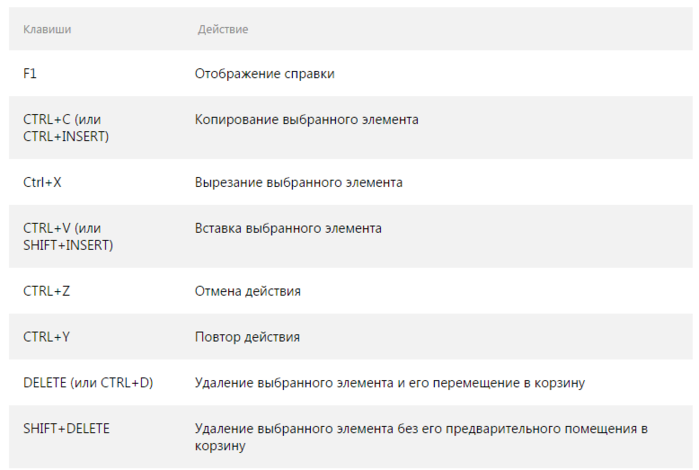

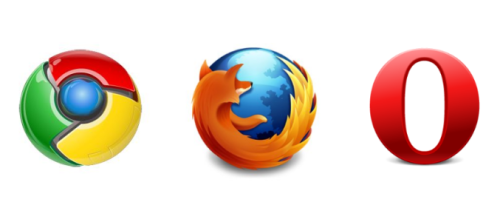






 ружок возле указател€ мыши указывает на выполнение операций, то есть выполн€ютс€ действи€. ≈сли данное поведение посто€нное, то попробуйте настроить систему на чистый запуск и проверьте.
ружок возле указател€ мыши указывает на выполнение операций, то есть выполн€ютс€ действи€. ≈сли данное поведение посто€нное, то попробуйте настроить систему на чистый запуск и проверьте.
 √лавное компьютерное событие 2015 года Ц выход новой версии операционной системы от†
√лавное компьютерное событие 2015 года Ц выход новой версии операционной системы от†
 Ѕольшинство из нас считает ее абсолютно бесполезной. “ак ли это?
Ѕольшинство из нас считает ее абсолютно бесполезной. “ак ли это? 
